Wi-Fiルーターを再起動する方法を紹介します。Wi-Fiの通信速度が遅いときや、接続が不安定なとき、Wi-Fiルーターを再起動すると改善する場合があります。
Wi-Fiルーターの再起動
Wi-Fiの通信速度が遅いときや、接続が不安定なとき、Wi-Fiルーターを再起動すると改善する場合があります。
再起動で改善する理由は?
ルーターの再起動によって通信接続の不具合が改善する主な理由として、次の点があります。
- ルーター内部の放熱
- 最適なチャネルに接続
再起動で改善する理由①
ルーター内部の放熱
Wi-Fiルーターを長時間使っていると、機器の内部に熱がたまって処理能力が低下することがあります。しかし、ルーターの再起動によって一時的に電源を切ると、放熱することができます。
再起動で改善する理由②
最適なチャネルに接続
パソコンやスマートフォンなど複数の端末をWi-Fiに接続してチャネル(チャンネル)が重複すると、電波干渉を起こしやすくなります。その結果、通信が不安定になる可能性が高まります。
多くのルーターには、自動的にチャネルを選択する機能が備わっています。ルーターの再起動によって、各端末を最適なチャネルに接続し直してくれることがあります。
Wi-Fiルーターを再起動する方法
各メーカーの公式サイトで紹介されている再起動の方法には、主に次の3つがあります。
- 電源コードの抜き差し
- 再起動用ボタンの使用
- ルーター設定画面から操作
例えばエレコム社の公式サイトでは、再起動するのに「ルータのACアダプタを抜いて電源を落としてください。」と記述されています。
また、機種によってはルーター本体に再起動用のボタンが備わっていたり、設定画面から再起動できることがあります。
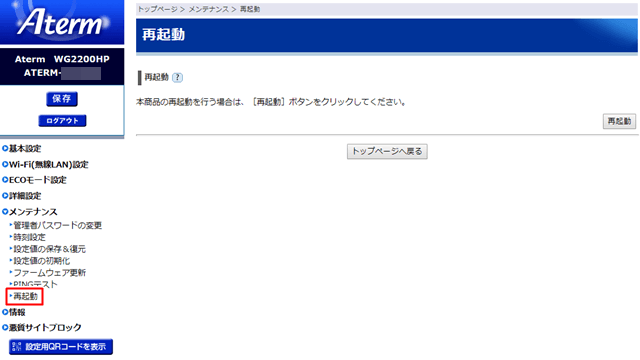
再起動するときの注意点
Wi-Fiルーターを再起動する前に、各メーカーの取扱説明書や公式サイトを確認してください。また、以下の点に気をつけましょう。
- 抜き差しの間隔をじゅうぶんに
- 抜き差しの順番に注意
- 再起動前に設定内容を保存する
- ルーターが準備中のときは再起動しない
抜き差しの間隔をじゅうぶんに
ルーター本体の電源コードを抜き差しする場合、間隔が短すぎると基盤に負荷がかかる可能性があります。例えば前述のエレコム社の公式サイトでは、「電源を落とした後、そのまま10秒お待ちください。」とあります。
抜き差しの順番に注意
モデムやONU(光回線終端装置)などの周辺機器もあわせて再起動する場合は、抜き差しの順番に注意が必要です。例えばアイ・オー・データ社の公式ページでは、ルーターの電源を先に抜いてからモデムの電源を切るよう説明しています。
再起動前に設定内容を保存する
SSID・暗号化キーの変更やMACアドレスフィルタリングなどの設定変更を加えている場合は、再起動前に設定内容を保存しておきます。
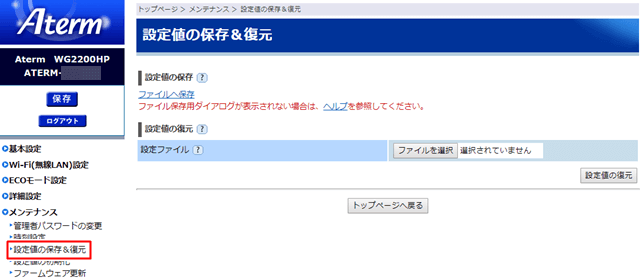
ルーターが準備中のときは再起動しない
ファームウェアの更新中など、Wi-Fiルーターが準備中のときは再起動しないようにしましょう。準備中かどうかは、ルーター本体のランプの色などで確認できます。
